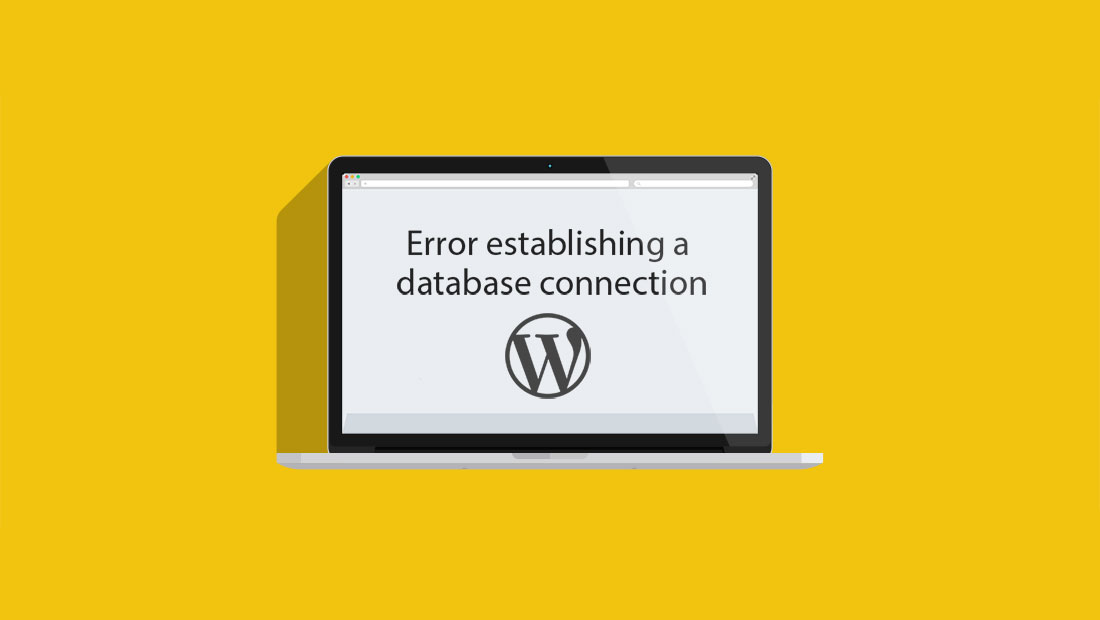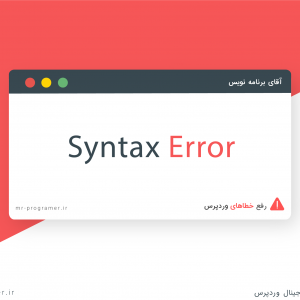آیا در سایت وردپرس خود با خطای Error establishing a database connection مواجه شده اید؟ نگران نباشید، این خطای اتصال به پایگاه داده وردپرس بسیار رایج است و در ادامه ما، معنی این خطا و دلایل وقوع و نحوه حل این مشکل را آموزش می دهیم.
آیا در سایت وردپرس خود با خطای Error establishing a database connection مواجه شده اید؟ نگران نباشید، این خطای اتصال به پایگاه داده وردپرس بسیار رایج است و در ادامه ما، معنی این خطا و دلایل وقوع و نحوه حل این مشکل را آموزش می دهیم.

مشکل Error establishing a database connection چیست؟
به عبارت ساده تر، این پیام خطا نشان می دهد که سایت شما در بازیابی اطلاعات مورد نیاز برای ارائه صفحه موفق نشد.
وردپرس از PHP به عنوان زبان اصلی و MySQL به عنوان پایگاه داده استفاده می کند. هنگامی که شخصی از سایت شما بازدید می کند، برخی دستورات PHP اطلاعات سایت شما را از پایگاه داده دریافت می کنند. اگر این کار را انجام ندهد، سایت شما نمی تواند بارگیری شود و پیام خطا ظاهر می شود.
در نتیجه، سایت شما نه تنها غیرقابل دسترسی می شود و ترافیک را از دست می دهد، بلکه می تواند اعتبار منفی نیز ایجاد کند.
چه عواملی باعث بروز خطا Error Establishing a Database Connection می شود؟
سه دلیل ممکن وجود دارد که می تواند پیام خطا “Error Establishing a Database Connection” را ایجاد کند، یعنی:
- اعتبارنامه نادرست پایگاه داده – اگر تغییری در نام کاربری و رمزعبور دیتابیس شما ایجاد شود، اعتبار ورود به سیستم قدیمی ذخیره شده در پرونده های وردپرس شما نامعتبر خواهد بود.
- پایگاه داده خراب – می تواند نتیجه تلاش هک کردن، خرابی افزونه یا یک قالب وردپرس ناسازگار باشد.
- افزایش ترافیک – افزایش ناگهانی تقاضا می تواند پایگاه داده شما را غیر قابل پاسخگو کند.
قبل از تلاش برای رفع خطا، بررسی کنید که آیا پیام خطا در پیشخوان وردپرس هم ظاهر می شود یا خیر.
در پایین نحوه خطا در پیشخوان را مشاهده می کنید:
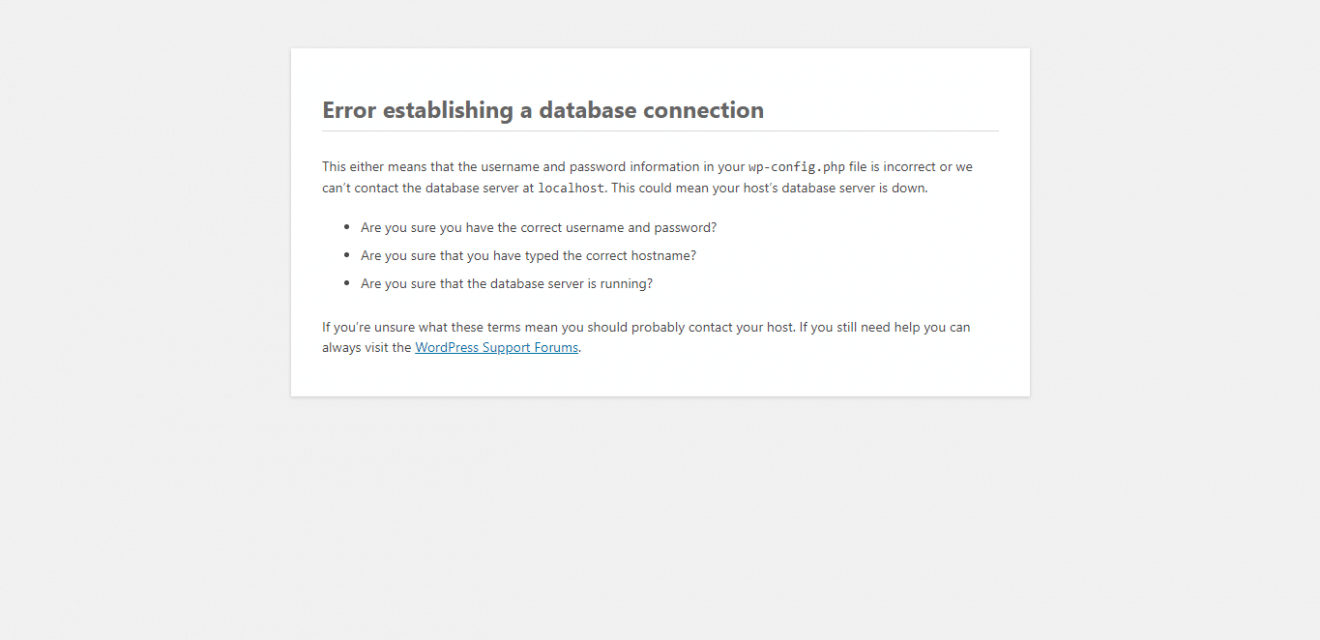
در این صورت، مسئله به اعتبارنامه نادرست پایگاه داده مربوط است. اما اگر یک پیام خطای متفاوت ظاهر شود، علت آن ممکن است یک بانک اطلاعاتی خراب یا همان افزایش ترافیک باشد.
آموزش رفع مشکل Error establishing a database connection
بیایید نگاهی به نحوه رفع خطا error establishing database connection در وردپرس با عیب یابی مرحله به مرحله بیاندازیم.
1. اعتبارنامه پایگاه داده وردپرس خود را بررسی کنید
شایع ترین دلیل خطا Error establishing a database connection ، اعتبارنامه نادرست پایگاه داده می باشد. اگر اخیراً سایت وردپرس خود را به یک هاست جدید منتقل کرده اید، این دلیل محتمل است.
اعتبارنامه پایگاه داده وردپرس شما در پرونده wp-config.php ذخیره می شود. این فایل پیکربندی وردپرس است که شامل تنظیمات مهم وردپرس از جمله اطلاعات پایگاه داده است.
پس اولین کاری که باید انجام دهید این است که در فایل wp-config.php بررسی کنید که آیا اطلاعات پایگاه داده شما درست است یا خیر.
برای دسترسی به این فایل باید وارد هاست خود شوید و سپس اگر از File Manager استفاده می کنید، به پوشه / public_html / بروید، روی فایل wp-config.php کلیک راست کرده و ویرایش را انتخاب کنید.
سپس DB_NAME (نام پایگاه داده)، DB_USER (نام کاربری)، DB_PASSWORD (رمز) و DB_HOST (میزبان پایگاه داده) را پیدا کرده و آنها را یادداشت کنید.
این اطلاعات به شکل زیر می باشد:
// ** MySQL settings - You can get this info from your web host ** //
/** The name of the database for WordPress */
define( 'DB_NAME', 'database_name_here' );
/** MySQL database username */
define( 'DB_USER', 'username_here' );
/** MySQL database password */
define( 'DB_PASSWORD', 'password_here' );
/** MySQL hostname */
define( 'DB_HOST', 'localhost' );همان طور که در بالا ذکر شد شما باید اطمینان حاصل کنید که اطلاعات مربوط به نام پایگاه داده، نام کاربری، رمز عبور و میزبان پایگاه داده صحیح است.
می توانید این اطلاعات را از داشبورد حساب میزبانی وردپرس خود تأیید کنید. به سادگی به هاست خود وارد شوید و بر روی MySQL Databases در بخش Databases کلیک کنید.
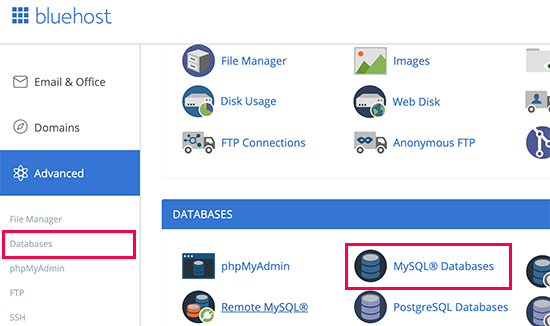
این کار شما را به صفحه مدیریت پایگاه داده در هاست خود منتقل می کند. از اینجا می توانید نام بانک اطلاعاتی و نام کاربری خود را پیدا کنید.
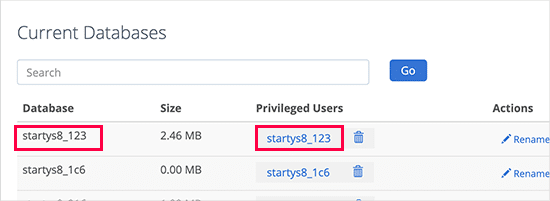
در زیر آن نام پایگاه داده ها و لینکی را برای تغییر رمز عبور پیدا خواهید کرد.
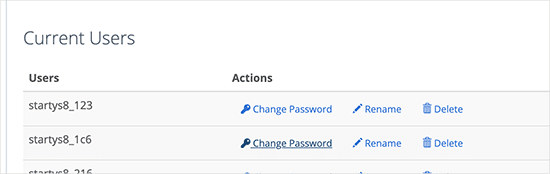
پس از تأیید نام پایگاه داده، نام کاربری و رمز عبور خود، می توانید در صورت لزوم آن اطلاعات را در پرونده wp-config.php خود تغییر دهید.
پس از اینکه مطمئن شدید اطلاعات پایگاه داده درست در فایل wp-config.php وارد شده است، به وب سایت خود مراجعه کنید تا ببینید خطای اتصال پایگاه داده از بین رفته است یا خیر.
در صورتی که همچنان خطا را مشاهده می کنید، به این معنی است که چیز دیگری اشتباه است، پس به خواندن مقاله ادامه دهید.
2. اطلاعات میزبان پایگاه داده خود را بررسی کنید
اگر اطمینان دارید که نام پایگاه داده، نام کاربری و گذرواژه شما صحیح است، باید مطمن شوید که از اطلاعات میزبان پایگاه داده صحیح استفاده می کنید.
بیشتر شرکت های میزبانی وردپرس از localhost به عنوان میزبان پایگاه داده شما استفاده می کنند. با این حال، برخی از شرکت های میزبان وردپرس مدیریت شده از سرورهای جداگانه ای برای میزبانی پایگاه داده استفاده می کنند. در این حالت، اطلاعات میزبان پایگاه داده شما localhost نخواهد بود.
برای تأیید اطلاعات میزبان پایگاه داده خود باید با شرکت میزبان وردپرس خود تماس بگیرید.
3. تعمیر پایگاه داده
به عنوان مثال اگر در پیشخوان، خطای متفاوتی دریافت می کنید چیزی مانند” یک یا چند جدول پایگاه داده در دسترس نیست ” در این حالت باید پایگاه داده را تعمیر کنید.
خوشبختانه با وارد کردن کد زیر در فایل wp-config.php می توانید پایگاه داده خود را به راحتی تعمیر کنید:
define('WP_ALLOW_REPAIR', true);
پس از انجام این کار، می توانید با مراجعه به صفحه https://yoursite.com/wp-admin/maint/repair.php تنظیمات را مشاهده کنید:
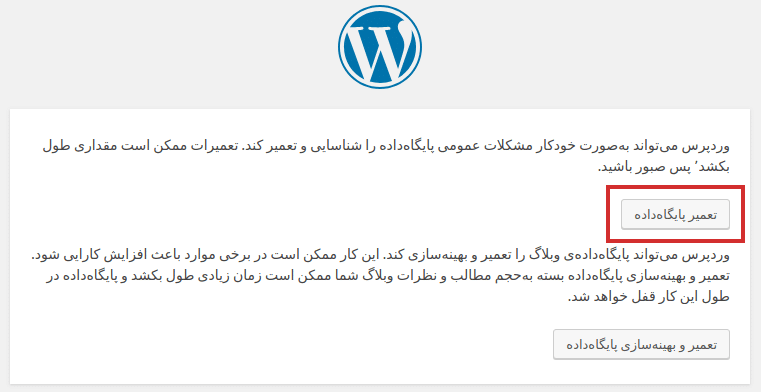
توجه: کاربر برای دسترسی به صفحه تعمیر پایگاه داده نیازی به ورود ندارد. پس از اتمام تعمیر و بهینه سازی بانک اطلاعاتی خود، این کد را از wp-config.php حذف کنید.
4. تعمیر فایل های خراب
یکی دیگر از دلایل احتمالی خطای “Error Establishing a Database Connection” قالب وردپرس یا افزونه وردپرس خراب است.
ممکن است بعد از اینکه قالب وردپرس جدید خود را فعال کردید این خطا رخ دهد، در این صورت اگر به پیشخوان وردپرس دسترسی دارید به قسمت نمایش » پوسته ها بروید و قالب وردپرس دیگری را فعال کنید.
اگر مشکل حل نشد دوباره قالب اصلی خود را فعال کنید و سپس افزونه های سایت خود را به نوبت غیرفعال کنید تا افزونه مقصر را پیدا کنید.
اگر به پیشخوان وردپرس دسترسی ندارید، وارد هاست خود شوید و با تغییر نام پوشه های مربوطه، قالب یا افزونه ها را غیرفعال کنید.
به File Manager و سپس پوشه wp_content بروید. سپس پوشه افزونه ها را تغییر نام دهید. با این کار همه افزونه های شما به صورت همزمان غیرفعال می شود.
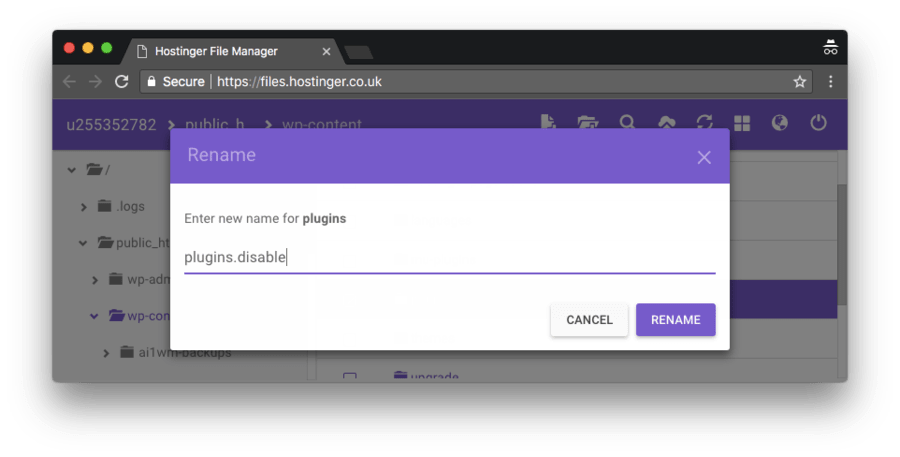
به خاطر داشته باشید که برای پیدا کردن ریشه مشکل، همزمان قالب ها و افزونه ها را غیرفعال نکنید.
به عنوان مثال، ابتدا پوشه افزونه ها را تغییر نام دهید و سپس سایت خود را بررسی کنید. اگر خطا از بین رفت و می توانید به داشبورد خود دسترسی پیدا کنید، پس با اطمینان می دانید که یکی از افزونه ها مشکل را ایجاد کرده است.
اما چگونه دقیق افزونه ای که خطا ایجاد می کند را پیدا کنید؟
خب، پس از غیرفعال کردن همه آنها، پوشه افزونه ها را به نام اصلی خود برگردانید. به این ترتیب، تمام افزونه ها همچنان غیرفعال خواهند بود، اما می توانید تنظیمات را از ناحیه پیشخوان تنظیم کنید.
پس از آن افزونه ها را یکی یکی فعال کنید، سایت خود را تازه کنید و این کار را ادامه دهید تا زمانی که افزونه ای که مشکل ایجاد می کند را پیدا کنید.
نکته : حذف قالب یا افزونه ای که باعث ایجاد خطا می شود را فراموش نکنید.
5. بازگردانی فایل پشتیبان
اگر خطای “Error Establishing a Database Connection” با هیچ کدام از روش های بالا حل نشد، باید از آخرین نسخه پشتیبان که تهیه کرده اید استفاده کنید.
در صورتی که خودتان از سایت نسخه پشتیبان تهیه نکرده اید، نگران نباشید اکثر شرکت های هاستینگ به صورت روزانه یا هفتگی اینکار را انجام می دهند. پس با پشتیبانی هاستینگ خود تماس بگیرید تا آنها سایت شما را به آخرین بک آپ بازگردانی کنند.
خب به پایان این مقاله رسیدیم، امیدواریم که خطای Error establishing a database connection را رفع کرده باشید.